Observação
O acesso a essa página exige autorização. Você pode tentar entrar ou alterar diretórios.
O acesso a essa página exige autorização. Você pode tentar alterar os diretórios.
No centro de administração do Microsoft Power Platform, você pode criar vários tipos de ambientes. Ambientes de avaliação permitem que as empresas e clientes explorem novos recursos e soluções. Há dois tipos de ambientes de avaliação: padrão e baseada em assinatura.
Nota
O termo avaliação, conforme usado em todos os outros artigos e na interface do usuário, refere-se ao tipo padrão de ambiente de avaliação em vez do tipo baseado em assinatura.
Empresas e administradores abordam as avaliações de forma diferente, especialmente ao decidir se os usuários podem testar novos recursos. Algumas empresas permitem que os usuários explorem recursos de forma autônoma, enquanto Outras exigem que os administradores controlem o que está sendo testado e quem tem licença para usar o ambiente. Os dois tipos de ambientes de avaliação oferecem esse nível de controle.
Avaliação (padrão): este tipo de ambiente de avaliação permite que as empresas deixem os usuários e os gerentes de departamento experimentar novos recursos e rapidamente criar aplicativos e processos low-code ou sem código. Os administradores da organização (locatário) podem permitir que todos os usuários criem avaliações ou apenas os administradores de locatários. Se permitido para usuários, qualquer usuário dessa organização que tenha uma licença adequada poderá criar um ambiente de avaliação de 30 dias. Após 30 dias, o ambiente é desabilitado e excluído.
Avaliação (baseada em assinatura): este tipo de ambiente de avaliação permite que as empresas desenvolvam soluções maiores para vários usuários e departamentos, além de realizar análises de prova de conceito. Os administradores de locatários podem adicionar um ambiente de avaliação (baseado em assinatura) ao seu locatário, ou novos clientes podem se inscrever em um novo locatário e se tornar o administrador do locatário. Para novos clientes, uma assinatura gerenciada por administrador é criada com um número definido de licenças (geralmente 25), os administradores controlam quais outros usuários recebem licenças atribuídas a eles. Uma assinatura gerenciada por administrador tem uma data de término que pode ser estendida.
Nenhum desses tipos de ambiente consome capacidade paga. Você pode converter um ambiente de avaliação em um ambiente de produção alternando-o para consumir da capacidade paga, evitando que ele seja desativado e excluído. Uma vez convertido, ele segue o ciclo de vida da licença paga.
Várias maneiras de iniciar uma avaliação
O tipo de ambiente de avaliação criado depende de onde você começa e de suas permissões no nível do locatário.
| Tipo de avaliação | Permissões no nível do locatário | Criar local de avaliação |
|---|---|---|
| Avaliação (padrão) | Usuário ou administrador | Centro de administração do Power Platform. Consulte Criar um ambiente de avaliação (padrão) no centro de administração do Power Platform |
| Avaliação (padrão) | Usuário ou administrador | https://trials.dynamics.com |
| Avaliação (baseada em assinatura) | Administrador | Centro de administração do Power Platform. Consulte Criar um ambiente de avaliação (baseada em assinatura) no centro de administração do Power Platform |
| Avaliação (baseada em assinatura) | Usuário ou administrador | Páginas de "Introdução", como: |
Criar um ambiente de avaliação (padrão) no centro de administração do Power Platform
Entre no Centro de administração do Power Platform com credenciais de administrador
No painel de navegação, selecione Gerenciar, em seguida, no painel Gerenciar, selecione Ambientes.
Na página Ambientes, selecione Novo na barra de comandos.
Digite as seguintes configurações:
Configuração Descrição Nome O nome do seu ambiente. Tipo Escolha Avaliação. Região Escolha uma região para o ambiente. Finalidade Uma descrição do ambiente. Criar um banco de dados para este ambiente? Selecione Sim para adicionar um banco de dados do Microsoft Dataverse ao ambiente de avaliação (padrão). Selecione Avançar.
Digite as seguintes configurações:
Configuração Descrição Linguagem O idioma padrão para este ambiente. Currency A moeda base usada para relatórios. Habilitar aplicativos do Dynamics 365 Selecione Sim e, em seguida, selecione aplicativos para implantar automaticamente, como Dynamics 365 Sales e Dynamics 365 Customer Service. Implantar aplicativos e dados de exemplo Esta configuração está predefinida como Não e não pode ser alterada. Grupo de segurança Selecione um grupo de segurança para restringir o acesso a esse ambiente. Selecione Salvar para aplicar as alterações.
Criar um ambiente de avaliação (baseada em assinatura) no centro de administração do Power Platform
Entre no Centro de administração do Power Platform com credenciais de administrador
No painel de navegação, selecione Gerenciar, em seguida, no painel Gerenciar, selecione Ambientes.
Na página Ambientes, selecione Novo na barra de comandos.
Digite as seguintes configurações:
Configuração Descrição Nome O nome do seu ambiente. Tipo Escolha Avaliação (baseada em assinatura). Região Escolha uma região para o ambiente. Finalidade Uma descrição do ambiente. Criar um banco de dados para este ambiente Esta configuração é predefinida como Sim e não pode ser alterada, porque um banco de dados Dataverse deve ser criado para um ambiente de teste (baseado em assinatura). Selecione Avançar.
Digite as seguintes configurações:
Configuração Descrição Linguagem O idioma padrão para este ambiente. URL O nome do ambiente a ser incluído na URL. Currency A moeda base usada para relatórios. Habilitar aplicativos do Dynamics 365 - Selecione Sim para exibir a configuração Implantar automaticamente esses aplicativos, descrita na seguinte linha desta tabela.
- Selecione Não para provisionar um ambiente sem aplicativos incluídos. Você pode criar avaliações para aplicativos e fluxos no-code ou sem código, mas não para a plataforma completa de aplicativos do Dynamics 365.
Implantar automaticamente esses aplicativos Esta configuração aparece se você definir Habilitar aplicativos do Dynamics 365 como Sim. - Selecione Todos os aplicativos empresariais, Customer Service Pro ou Sales Pro para implantar e experimentar os aplicativos do Dynamics 365.
- Selecione Nenhum para provisionar um ambiente sem aplicativos incluídos.
Grupo de segurança Selecione um grupo de segurança para restringir o acesso a esse ambiente. Implantar aplicativos e dados de exemplo Esta configuração aparece se você definir Habilitar aplicativos do Dynamics 365 como Não.
Selecione Sim para incluir aplicativos e dados de exemplo. Os dados de exemplo permitem que você avalie à medida que aprende.Selecione Salvar para aplicar as alterações.
Verificar a data de validade de um ambiente de avaliação (padrão)
- Entre no Centro de administração do Power Platform com credenciais de administrador.
- No painel de navegação, selecione Gerenciar, em seguida, no painel Gerenciar, selecione Ambientes.
- Na página Ambientes, selecione um ambiente de avaliação.
- No painel Detalhes, selecione Ver tudo para visualizar os Dias restantes no painel lateral Detalhes.
Verificar a data de validade de um ambiente de avaliação (baseada em assinatura)
Um ambiente de avaliação (baseada em assinatura) dura enquanto a assinatura estiver ativa. Para verificar sua data de validade, execute as seguintes etapas.
Entre no Centro de administração do Microsoft 365 como um usuário com acesso para exibir as informações da assinatura. Saiba mais sobre funções administrativas em Sobre funções administrativas no centro de administração do Microsoft 365.
Selecione Cobrança>Seus produtos e, em seguida, selecione a guia Produtos.
Selecione sua assinatura do Dynamics 365 e revise a data de validade.
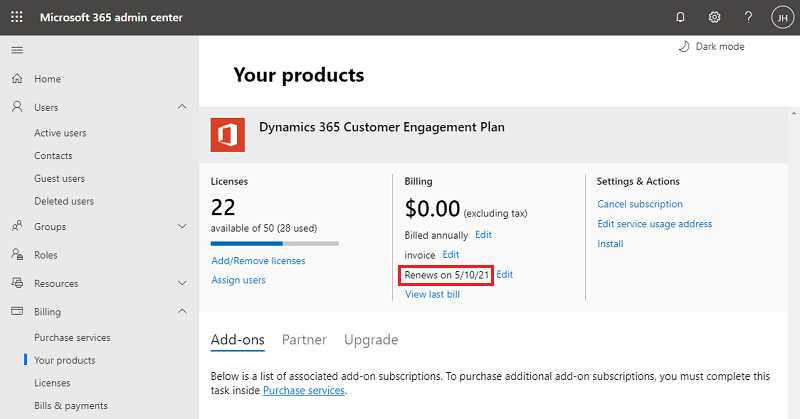
Ampliar um ambiente de avaliação (padrão)
Nota
- Nos últimos sete dias antes de o ambiente de avaliação padrão expirar, o administrador do ambiente de avaliação pode fazer uma extensão de autoatendimento do ambiente que está para expirar. Essa extensão adiciona mais 30 dias a partir da data de validade original.
- Há apenas uma extensão de autoatendimento permitida por ambiente de avaliação padrão. Para manter ainda mais o ambiente, ele deve ser convertido para produção.
Para estender uma avaliação padrão, execute as seguintes etapas:
- Entre no Centro de administração do Power Platform com credenciais de administrador.
- No painel de navegação, selecione Gerenciar, em seguida, no painel Gerenciar, selecione Ambientes.
- Na página Ambientes, selecione um ambiente prestes a expirar que tem a opção Estender avaliação.
- A opção Estender avaliação fica disponível quando faltam sete dias ou menos para o ambiente expirar.
- Leia a notificação e selecione Estender avaliação para estender o ambiente de avaliação por 30 dias a partir da data de expiração original.
Estenda um ambiente de avaliação (baseado em assinatura)
A validade de ambientes de avaliação com base em assinatura (também conhecida como avaliação de administrador) está ligada à expiração da assinatura. Portanto, os ambientes de avaliação baseados em assinatura não podem ser estendidos de forma independente. As opções limitadas para estender as assinaturas de avaliação do administrador afetam a extensão da expiração de qualquer ambiente de avaliação associado.
Para estender um período de avaliação com base em assinatura (admin), execute as seguintes etapas:
Os administradores podem solicitar uma única extensão no centro de administração do Microsoft 365. Consulte Experimentar ou comprar uma assinatura comercial do Microsoft 365.
Há apenas uma extensão de autoatendimento permitida por ambiente de avaliação baseado em oferta. Para manter ainda mais o ambiente, ele deve ser convertido para produção.
Converter qualquer um dos tipos de ambiente de avaliação em um ambiente de produção
- Entre no Centro de administração do Power Platform com credenciais de administrador.
- No painel de navegação, selecione Gerenciar, em seguida, no painel Gerenciar, selecione Ambientes.
- Na página Ambientes, selecione um ambiente de avaliação.
- Na barra de comandos, selecione Converter para produção.
- Selecione Continuar. A conversão em um ambiente de produção pode levar várias horas.
Perguntas frequentes
Que tipo de conta pode criar um ambiente de avaliação gratuita?
Para obter a melhor experiência de avaliação, recomendamos que você use seu endereço de email corporativo ou de estudante, que o Microsoft Entra ID gerencia. Ao criar um ambiente de avaliação padrão de https://trials.dynamics.com/, alguns produtos podem oferecer suporte à contas de email do consumidor que o Microsoft Entra ID não gerencia.
Nota
Se você utilizar uma conta de email de consumidor para criar um ambiente de avaliação, haverá limitações em sua experiência de avaliação, como:
- Você não pode acessar o Centro de administração do Power Platform para gerenciar o ambiente de avaliação, estender a avaliação ou gerenciar usuários do ambiente.
- Você não pode acessar o Centro de administração do Microsoft 365 para gerenciar usuários locatários.
Quem pode converter um ambiente de avaliação em um ambiente de produção?
O administrador da organização (locatário) pode determinar quem tem permissão para criar ambientes de avaliação e convertê-los em produção. Se você tiver permissão e tiver 1 GB de capacidade disponível no banco de dados de produção, poderá converter um ambiente de avaliação em produção. Pode ser necessário liberar ou adquirir capacidade adicional, caso o banco de dados do ambiente de avaliação exceda a capacidade de produção disponível. Para determinar o tamanho do banco de dados do ambiente de avaliação, consulte Capacidade de armazenamento Dataverse.
Posso ver uma opção com o tipo de ambiente de avaliação (baseada em assinatura), por que não consigo criar esse tipo de avaliação?
Apenas administradores de locatários podem criar um ambiente de avaliação (baseado em assinatura). Além disso, certifique-se de ter uma assinatura de avaliação do Dynamics 365 ativa.
Posso copiar um ambiente de avaliação?
Sim. Os administradores de locatários podem copiar ambientes de avaliação (com base em assinatura) para um ambiente de destino do mesmo tipo.
Quais operações administrativas são compatíveis com ambientes de avaliação?
Uma avaliação de 30 dias só pode ser criada e excluída; não pode ser redefinida, incluída no backup, restaurada ou copiada.
Por que não posso fazer backup do meu ambiente de avaliação?
As operações administrativas (cópia, backup, restauração e redefinição) não são compatíveis com avaliações, com exceção da exclusão.
Como faço para manter meus dados e recursos se eu não tiver uma maneira de converter o ambiente de avaliação (padrão) em um ambiente de produção?
Você pode exportar seus recursos e dados para outro ambiente se quiser mantê-los por um tempo superior ao período de avaliação. Recomendamos que você crie um ambiente de produção ou um ambiente individual (com o Plano para Desenvolvedores do Power Apps) e exporte seus recursos para esse ambiente.
Veja a seguir algumas diretrizes para exportar recursos.
| Tipo de recurso no ambiente | Como posso exportá-lo? |
|---|---|
| Aplicativos (baseados em tela e modelo) e fluxos | Você pode usar a embalagem para exportar aplicativos e fluxos de um ambiente. |
| Dados na base de dados (ambiente com uma base de dados do Dataverse) |
|
Os ambientes de avaliação (padrão) sem atividade nos bancos de dados de ambientes por 30 dias serão excluídos.
Consulte também
Visão geral dos ambientes
Escolha os planos certos para a sua equipe
Visão geral do licenciamento
Bloquear comandos de licenças de avaliação
Controlar quem pode criar e gerenciar ambientes no centro de administração do Power Platform